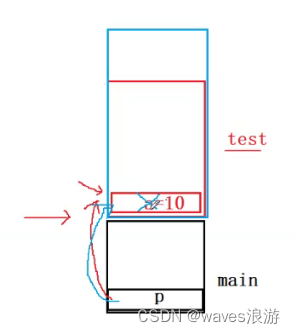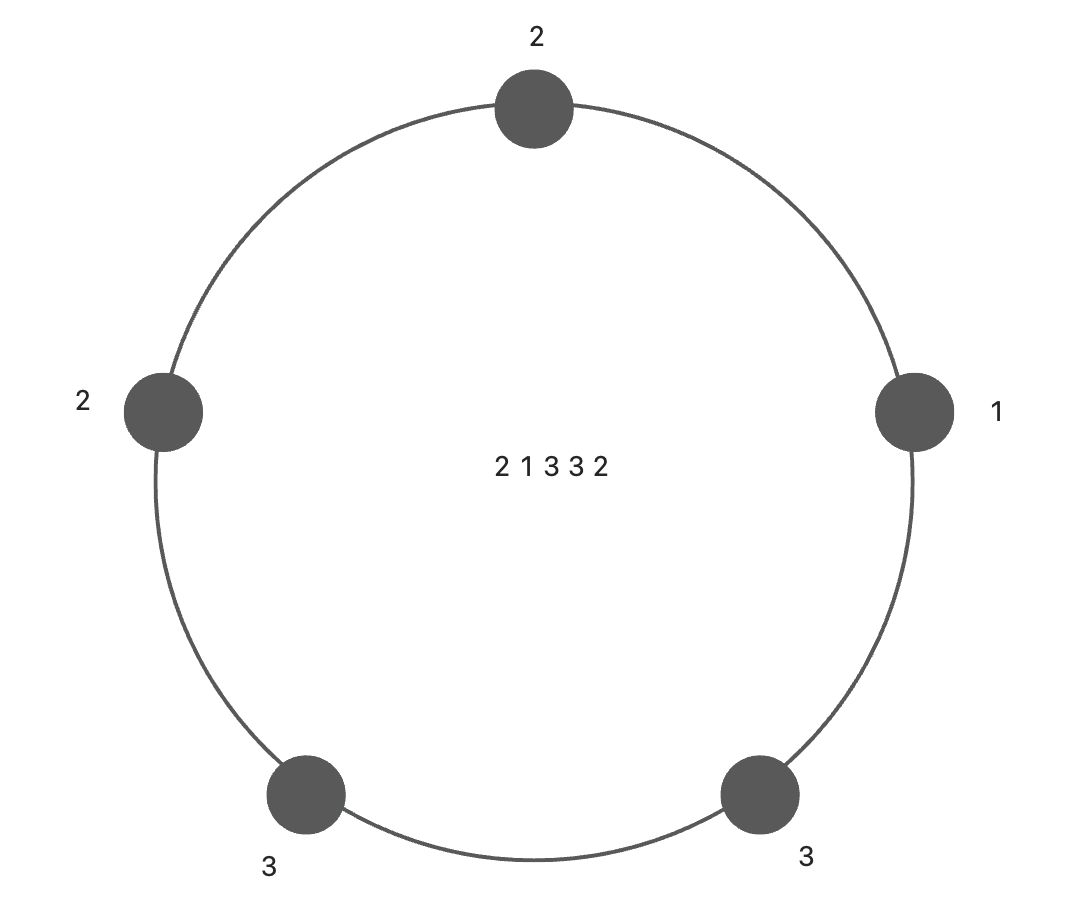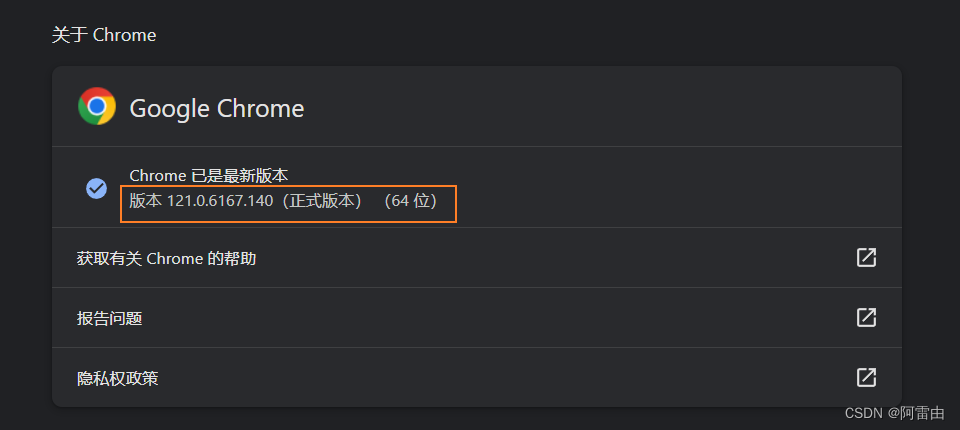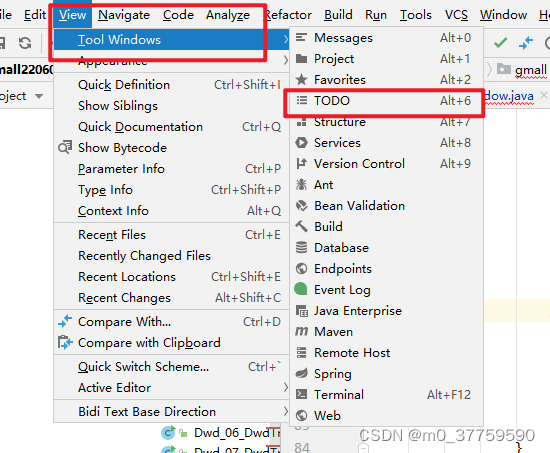我的小tips,因为web蓝桥杯通常 补全代码的形式,所以题目较多,我们不一定要阅读所有代码,直接看题目的要求即可,题目中会明确告诉我们哪里需要加代码或者是修改代码。(特别是前面的简单题目)

1.动态的Tab栏
1.1 题目要求
当用户向下滚动的高度没有超过标题栏(即 .heading 元素)的高度时,保持 Tab 栏在其原有的位置。当滚动高度超过标题栏的高度时,固定显示 Tab 栏在网页顶部。
1.2 题目分析
第一题比较简单,就是让我们在style.css中添加代码实现定位的效果,想到定位我们脑子里应该想到的是:position,没错就是用它,如果你忘记了它有哪些用法,请看下面的表格:
static |
元素处于正常文档流中,不受 top, right, bottom, left 影响。 |
relative |
|
absolute |
|
fixed |
元素相对于视口进行定位,即使页面滚动,元素位置也不会改变。 |
sticky |
元素根据用户的滚动位置在父元素中定位。在元素在屏幕中可见时,它的位置是相对定位的,当页面滚动超出范围时,它的位置是固定的。 |
当我们知道各个属性的作用后,在根据题目需要达到的效果,很明显这里要使用的是:sticky
1.3 源代码
/* TODO: 请在此补充代码实现tab栏动态固定 */
position: sticky;
top: 0;2.地球环游
2.1 题目要求
找到 css/style.csss 文件中的 TODO 部分,完成以下目标:
2.2 题目分析
这一题只要你知道css动画的使用方法,简直就是送分,所有动画的要求都已经给你了,而且还标注出来了动画的名称,直接在对应的css部分添加动画代码即可。
2.3 源代码
/* TODO:待补充代码,添加动画 */
animation: orbit 36.5s linear infinite;3.迷惑的this
3.1 题目要求
完善 js/index.js 中的 handle 函数中的 TODO 部分,实现以下功能:
为输入框(即 this.inputEl)绑定 input 事件,当输入框的值发生变化时,调用已经提供的 handleInput 方法进行搜索处理,注意 handleInput 方法调用时的 this 指向应为 search 对象本身。
3.2 题目分析
根据题目的名称可以看出来这一题应该是与this相关的问题,js文件中需要用到的dom元素和函数都已经给我们写好了,只需要我们给input绑定一个input事件,我们相当然的就会写出这样的代码:
handle() {
// TODO:待补充代码
this.inputEl.addEventListener('input', this.handleInput(this))
},但是运行发现不对,达不到效果,错误的原因就是忽略了this的指向问题,当你使用addEventListener将一个函数作为事件处理程序附加到元素时,该函数会失去其原始上下文,函数内部的this将指向触发事件的元素。我们可以打印此时的this看看:

可以看到此时的this指向已经变成了input这个dom元素了,他的身上并没有hanleInput()这个方法,此时我们就要使用bind来修改this的指向。在面向对象中bind是很重要的,关乎到整个class对象的this问题。
3.3 源代码
handle() {
// TODO:待补充代码
//使用bind来纠正 this的指向
this.inputEl.addEventListener('input', this.handleInput.bind(this))
},4.魔法失灵了
4.1 题目要求
找到 index.html 中 TODO 部分,正确修复代码使 data 对象恢复响应式特性,即点击页面上的 – 与 + 按钮可以改变 value 的值。正确实现后效果如下:
4.2 题目分析
这个题目主要是按钮事件失灵了,如果不仔细看可能一时半会看不出来问题,其实就是
//TODO:待修复代码
let { value }={ ...data }这行代码将value从data中结构出来后,value就失去了响应式效果了,而且仔细看的话,可以看到题目中引入了toRefs,但是没有使用,toRefs的作用就是让结构出来的元素不失去响应式,在日常开发中主要是为了简化代码,如果不结构,在html中就要使用这种:data.value的形式渲染数据。
4.3 源代码
//TODO:待修复代码
let { value } = toRefs(data) //结构赋值将value失去的响应式
//利用toRefs 恢复响应式5.燃烧你的卡路里
5.1 题目要求
- 点击“定制方案”按钮后,弹出侧滑页面,所使用的组件为
el-drawer - 封装
sortItem函数,按照食物属性名称将早餐/午餐/晚餐的数组数据从大到小排序,然后找到排序后的数组中第一个不大于对应摄入量上限的食材对象,并将其返回。
5.2 题目分析
第一个要求很简单,就是在el–drawer上绑定它的开关属性,在触发按钮事件时将其改成 true即可
第二个要求涉及到的是排序以及遍历,排序我们直接使用 sort对属性名称进行排序即可,然后再遍历查找到对应的元素进行比较返回对应的值即可。
5.3 源代码
第一处:

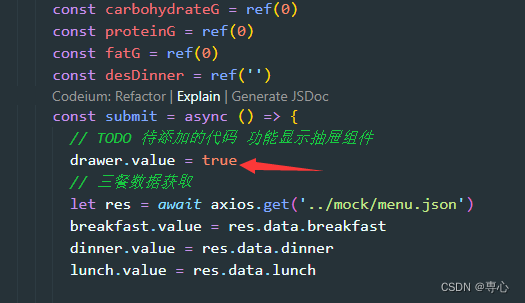
第二处:
这里提供二种方法,如果对js的array方法熟练的可以直接使用方法,不熟练的可以遍历
const sortItem = (arr, pro, compare) => {
// TODO 根据 compare 匹配食材对象后返回这个对象
// 按照食物属性名称将早餐/午餐/晚餐的数组数据从大到小排序,
//然后找到排序后的数组中第一个不大于对应摄入量上限的食材对象,并将其返回。
//第一种
const sortedArr = arr.sort((a, b) => b[pro] - a[pro]);
const optimalItem = sortedArr.find(item => item[pro] < compare);
return optimalItem;
//第二种
arr.sort((a, b) => b[pro] - a[pro])
for (const item of arr) {
if (item[pro] < compare) {
return item
}
}
}6.司龄统计
6.1 题目要求
- 找到
groupByAge函数,groupByAge接收一个参数,参数为数组对象,age代表司龄,name代表人名,返回一个根据司龄进行分组的对象,key是司龄,value是一个数组,其中包含了所有当前司龄的人的对象。 - 正确设置 ECharts 图表中的 x 轴和 y 轴数据,x 轴表示司龄,从小到大排序,y 轴表示司龄对应的人数个数。如 1 年司龄的有 4 人,则 y 轴对应的数据为 4。
6.2 题目分析
这个题目首先第一步就是要对数据进行重新改装,将数据按照age进行分组改装
第二步是要设置Echarts的X轴数据和Y轴数据,x轴的数据是司龄,也就是age,但是有个要求是要进行升序排序,这里又用到了sort排序,y轴的数据是人数,也就是对应的age数组的长度,因为前面已经进行了排序,我们直接遍历返回数组长度就行。
6.3 源代码
// 按照年龄分组的函数
const groupByAge = (peoples) => {
// TODO:待补充代码,按照年龄进行分组
//按照age进行排序
const data = {}
peoples.forEach((item) => {
//判断data中是否存在
if (!data[item.age]) {
data[item.age] = []
}
data[item.age].push(item)
})
return data
}
// TODO: 设置 Echars X 轴数据 xAxisData 和 Y 轴数据 seriesData
xAxisData.value = Object.keys(groupedPeople.value).sort((a, b) => a - b)
seriesData.value = Object.values(groupedPeople.value).map((item) => {
return item.length
})7.不翼而飞的余额
7.1 题目要求
- 找到
index.html中的 TODO 部分,为项目配置history模式路由,浏览器中访问/的时候显示WalletPage组件,访问/deposit的时候显示DepositPage组件。 - 找到
DepositPage.js中的 TODO 部分,在DepositPage页面中的 (id = deposit-balance)元素正确显示钱包余额(store中的balance)。 - 完善
js/store.js和component/DepositPage.js中的 TODO 部分,在DepositPage页面中,在输入框(input)输入数字(只考虑正整数),点击 “Deposit” 按钮(button)后,余额 = 现在的余额 + 输入框中输入的金额,在DepositPage页面正确显示钱包余额(两个页面的余额相同)。初始余额为 23。
7.2 题目分析
- 第一步就是配置路由,如果不会的建议学习一下vue–router:https://router.vuejs.org/zh/guide/essentials/history-mode.html,这里二种模式都是可以使用的,按照要求配置即可,没什么难的。
- 第二步是再DepositPage组件中修改balance的数据,需要保持组件间的数据统一性,这里使用了Pinia仓库,不过这里不知道pinia也没事,这里唯一要注意的是数据的正确性,题目要求是要正整数,所以做一个判断即可,最后加上后清空input框。
7.3 源代码
第一步:
const { createRouter, createWebHistory } = VueRouter; // TODO:待补充代码,在此引入路由相关 API
const app = createApp({});
app.use(createPinia());
const router = createRouter({
// TODO:待补充代码,为项目配置 history 模式的路由
history: createWebHistory(),
routes: [
{
path: '/',
component: WalletPage
},
{
path: '/deposit',
component: DepositPage
}
]
})第二步:
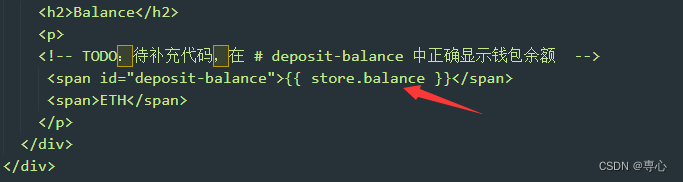
第三步:
setup() {
const depositAmount = Vue.ref() // 输入框中的的值->存款金额
const store = useMoneyStore() // 引入 store
// TODO:待补充代码,完善点击存款按钮事件
function deposit() {
if (!isNaN(depositAmount.value) && depositAmount.value >= 0) {
store.balance += depositAmount.value
depositAmount.value = null
}
}
return {
deposit,
depositAmount,
store
}
}8.个性化推荐
8.1 题目要求
启动服务后,如果没有勾选则相应对应的内容,有勾选相应其他的相关内容。
- 如果用户勾选了标签,则返回对应的标签的查询信息以及相关推荐,比如用户选择了标签
Javascript,除了查询tag为Javascript的内容,也需要查询Javascript的相关推荐标签HTML5,CSS3的内容(即relevance字段对应的数据),一并返回。 - 注意:不再需要进一步查询相关推荐的相关推荐,即不需要查询
HTML5的相关推荐标签的内容。多个标签之间的相关标签可能重复,需要对查询内容进行去重,比如选择了标签Javascript和CSS3,最终的去重结果应该是标签Javascript、CSS3、HTML5的内容。
这里主要的要求就是提交一个表单过来,根据表单的数据展示对应的文本,不过还需要注意的是需要查询其中的relevance连带进来,比如:
表单数据有一个Python,那么Java也要一起携带返回相应。注意标红的字,HTML5是要忽略的!
8.2 题目分析
初看题目,我们要写的地方都在js文件中,如果会nodejs的人,应该能读懂代码,我简单解释一下,(如果能看懂可以跳过)这里就是启动服务在8080端口,如果访问的是:‘/’,则会读取index.html文件相应给客户端,而在index.html中有一个表单,它的提交地址是:‘/customized’,所以当submit按钮单击后就会跳到此页面,并携带这些数据。
此时我们需要相应对应的页面给客户端,这里就需要进行判判表单元素有没有数据了,如果没有则相应一段提示文本,否则相应对应的提示,这里的提示还算简单,主要看怎么根据对应的数据解析出所有需要的推荐数据。
8.3 源代码
// TODO: 补充个性化页面处理代码
//1.读取文件
const customizedPage = fs.readFileSync(path.join(__dirname, '../customized.html'), {
encoding: 'utf8'
})
let indexHtml = ''
if (interested.length === 0) {
indexHtml = customizedPage.replace('<body></body>', `<body><div class="unselect">你还未选择任何感兴趣的标签!</div></body>`)
} else {
//2.首先查出所有的tag以及附带的tag (将interested转为数组)
let tags = Array.isArray(interested) ? interested : [interested]
tags.forEach((item) => {
const found = data.find((foundData) => {
return foundData.tag == item
})
//查出来后再去对比relevance
if (found && found.tag != 'HTML5') {
//小坑,
found.relevance.forEach((relevance) => {
if (!tags.includes(relevance)) {
tags.push(relevance)
}
})
}
})
let html = ''
tags.forEach((item) => {
const found = data.find((foundData) => {
return foundData.tag == item
})
if (found) {
html += `
<div class="interest">
<div class="tag">${found.tag}</div>
<div>${found.content}</div>
</div>`
}
})
indexHtml = customizedPage.replace('<body></body>', `<body>${html}</body>`)
}
res.writeHead(200, { 'Content-Type': 'text/html' })
res.write(indexHtml)
res.end()9.贪吃蛇
9.1 题目要求
根据当前蛇的移动方向(this.direction)以及蛇身块的大小(this.size),计算新的蛇头位置,更新蛇身坐标数组 (this.snakeBody),即可实现蛇的正确移动。蛇的移动和增加蛇的长度代码已提供。
9.2 题目分析
这一题乍一看挺难的,代码很长,但其实通过观察发现,其实大多数代码都已经写好了,我们只需要拿到蛇头的方向对它的坐标进行替换就行,后面身子部分啥的坐标都不用管。所以我们只要拿到蛇头的坐标,判断其目前的方向,坐标加上自身的大小(size)即可。
9.3 源代码
// 移动蛇的头部
nextStep() {
// TODO:待补充代码
const snake = this.snakeBody
const head = { ...snake[0] }
switch (this.direction) {
case 'right':
head.left += this.size
break
case 'down':
head.top += this.size
break
case 'left':
head.left -= this.size
break
case 'up':
head.top -= this.size
break
}
this.snakeBody.unshift(head) // 在头部插入新坐标
this.snakeBody.pop() // 删除尾部坐标
this.render() // 重新渲染蛇身体
}
10.自定义表单验证
10.1 题目要求
-
完成
FormInput.js中的 TODO 部分,当输入框(class= form-input) 的值变化时,触发事件更新index.html中组件(form-input)的v-model值。(调试 tips:考生可以在点击按钮时通过打印formData的值进行查看)。 -
完成
js/util.js中的is_email函数,参数是邮箱地址,是合法邮箱返回true,否则返回false。(邮箱的正则校验) - 完成
components/FormValidator.js中通用表单验证函数validateForm中的 TODO 部分。如果表单验证通过,则Promise为resolve(true),否则为resolve(false)(此部分代码已提供)。index.html中定义的formRules对象对应字段的表单值验证失败时,使用validateForm函数中提供的errors对象,在对应字段中存储错误信息。若某个字段对应的错误信息为多个时,将按照验证规则数组的顺序优先显示,即只显示第一个错误信息。函数使用的数据通过props.rules(字段名和对应的验证规则) 和props.formData(表单数据的键值对) 进行获取。
10.2 题目分析
- 第一问,改变父组件中的数据,我们首先应该想到的是自定义事件,子传父嘛,但是通过观察后发现父组件好像并没有定义自定义事件,而且题目要求我们只修改子组件,然后通过观察可以知道子组件引入了emit,而父组件使用了v-model对表单进行了绑定,此时我们就可以使用v-model来进行通信,如果对如果使用v-model来通信不了解的,可以查看这篇文章,里面列举了vue3组件间的通信方式:https://blog.csdn.net/m0_64642443/article/details/131787640
- 第二问是邮箱正则没啥好说的,不会的可以先去学习一下正则怎么写喔。
- 第三问:题目要求中也写出来了数据从,props.rules和props.formData中拿,我们拿到数据对其进行验证然后返回相应的错误信息就行(message)。
10.3 源代码
第一问:
// TODO:目标 1 当输入框的值变化时,触发 input 事件更新父组件的 v-model 值
watch(inputValue, (newValue) => {
emit('update:value', newValue)
})
// TODO:end第二问:
const is_email = (val) => {
// TODO:目标 2 待补充代码
const emailRegex = /^[a-zA-Z0-9]+@[a-zA-Z0-9]+.[a-zA-Z]{2,4}$/
return emailRegex.test(val)
}第三问:
// TODO:目标 3 编写通用的表单验证规则,并将错误信息放置到 errors 对象中
for (const field in props.rules) {
const fieldRules = props.rules[field]
for (const rule of fieldRules) {
if (rule.required && !props.formData[field]) {
errors.value[field] = rule.message
break
}
if (rule.type && !validateByType(rule.type, props.formData[field])) {
errors.value[field] = rule.message
break
}
if (rule.min && props.formData[field].length < rule.min) {
errors.value[field] = rule.message
break
}
if (rule.max && props.formData[field].length > rule.max) {
errors.value[field] = rule.message
break
}
}
}
// 添加对 nickname 字段的非空判断
if (props.rules.nickname && !props.formData.nickname) {
errors.value.nickname = '昵称不能为空'
}
// TODO:END小结
总的来说这一次的题目不算太难吧,大家觉得呢,大多数题目还是考的是大家对语法的熟练度已经js代码的编写,所以蓝桥杯对基础的考察还是占比比较大的,大家要想在蓝桥杯中取得一个好的成绩,需把握好基础知识。
原文地址:https://blog.csdn.net/m0_64642443/article/details/134579635
本文来自互联网用户投稿,该文观点仅代表作者本人,不代表本站立场。本站仅提供信息存储空间服务,不拥有所有权,不承担相关法律责任。
如若转载,请注明出处:http://www.7code.cn/show_7711.html
如若内容造成侵权/违法违规/事实不符,请联系代码007邮箱:suwngjj01@126.com进行投诉反馈,一经查实,立即删除!